コネクター類を背面にすっきりまとめられる

ノートPC単体で使用しているときは意識しませんが、外部ディスプレイやLANケーブルなどをいくつも接続すると、コード類が散らかり煩わしい状況になってしまいがち。しかし、本機ならそうした心配は不要です。背面側に、LAN端子やHDIM端子、Mini Display Port端子、USB Type-C(DisplayPortと共用)、USB Type-A、電源端子などがまとめられており、左右にケーブル類が散らからないようにすることができます。

本体左側面には、盗難防止用のセキュリティスロットと、USB3.0のType-A、マイク入力・S/PDIF( オプティカル) 端子、ヘッドフォン出力/ヘッドセット(CTIA 準拠) 端子が設置されています。ヘッドセットといえば、PCゲームに欠かせないアイテムになってきています。本機はヘッドセットを本体に差したときにポップアップメニューが表示され、ヘッドフォンかヘッドセットか選択できるようになっています。

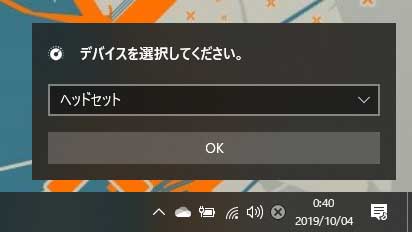
ヘッドセットを挿すと、ポップアップメニューが表示されます。
本体右側面には、USB3.1のType-CとUSB3.0のType-A端子が設置されています。ひとつ注意したいのは、右側にマウスを置いてプレイするときです。左右の側面にはファンが取り付けられており、とくに3D対応ゲームをプレイするときは熱風が出てくるため、ある程度本体とマウスの位置を離してプレイする必要があります。

機能を最大限に活かすための専用アプリケーション
メニューから「Fn hot keys and OSD」を選択すると、「コントロールセンター」が起動します。こちらでは、本機のさまざまな設定を行うことが可能です。ちなみに1度起動した後は、タスクバーアイコンからでも起動ができるようになります。
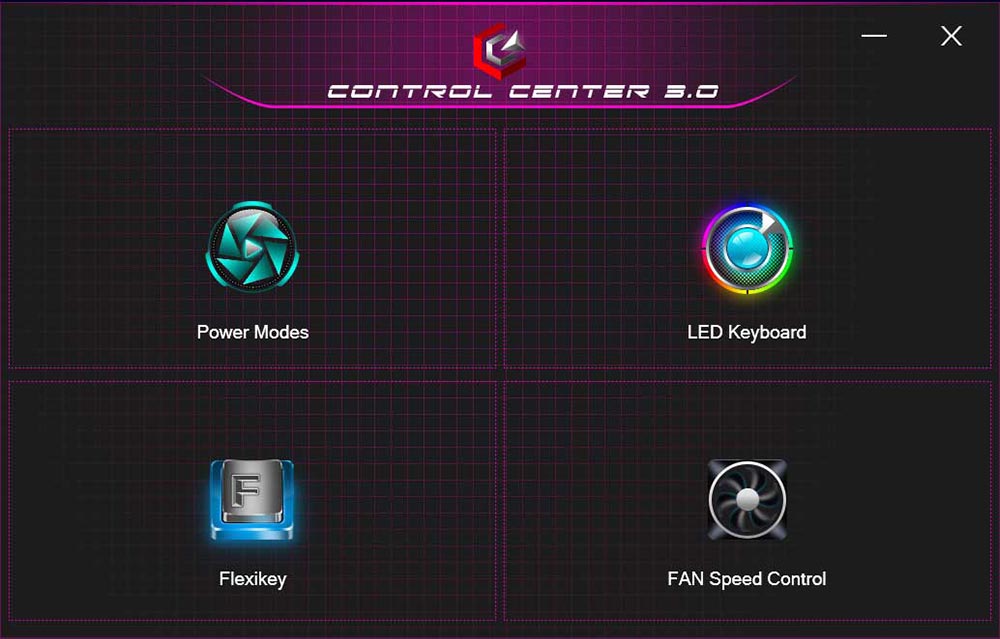
「コントロールセンター」には、ファンとパフォーマンスを状態によって選べる「POWER MODE」やキーボードの点灯時間や色の変更が行える「LED KEYBOARD」、複数のキー入力などの設定が行える「FLEXIKEY」、本体内部の冷却ファンの速度を変更できる「FAN」の4つのメニューがあり、それぞれに対応したアプリケーションが呼び出せるようになっています。

アプリケーション内で選んだ色が、リアルタイムに実機のキーボードにも反映されます。

※本文内の価格情報は2019年10月24日時点でのマウスコンピューターオフィシャルショップの価格です。







コンピュータホビー雑誌「ログイン」の編集者やドワンゴでモバイルサイトの企画・運営等を経て、2014年よりフリーで活動中。XRやPCなどのIT系やゲームをメインに、年間120本以上の取材をこなしています。